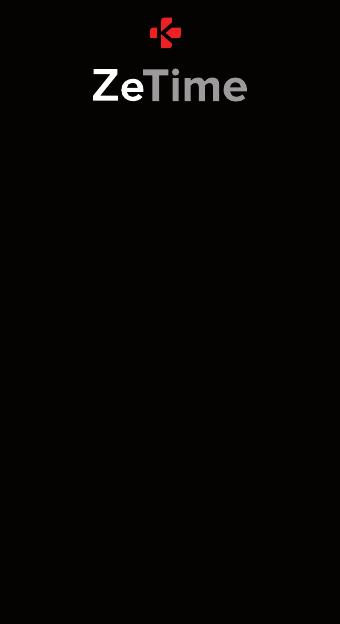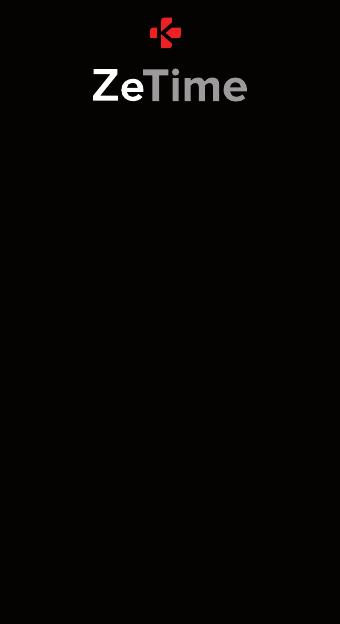
LA PREMIÈRE MONTRE
CONNECTÉE SANS COMPROMIS
Merci d’avoir choisi ZeTime de MyKronoz, vous faites maintenant
partie de la communauté ZeTime. Vous avez décidé, avec nous,
de briser les codes des montres connectées traditionnelles pour
créer une montre hybride sans compromis. ZeTime est née en Suisse,
le berceau de l’industrie horlogère et c’est pourquoi elle a été
pensée et développée avec beaucoup de soin et de passion.
ZeTime combine des matériaux de grande qualité et le meilleur de
la technologie. ZeTime n’est pas seulement une incroyable montre
connectée mais est également une pièce élégante que vous serez fier
de porter tous les jours.
Boîtier en acier inoxydable : ZeTime est disponible en 6 teintes
diérentes d’acier supérieur pour convenir à votre style et à vos
goûts mais plus important encore pour vous garantir la meilleure
résistance au temps.
Verre saphir naturel : Afin de vous offrir la meilleure montre
possible, il était essentiel pour nous de ne faire aucun sacrifice
sur le type de verre que nous allions utiliser. C’est pour cette
raison que nous avons sélectionné un verre saphir spécifique,
qui fonctionne à la perfection avec notre surface tactile.
Ecran couleur TFT sur mesure & Smart movement : Pour créer
une montre connectée révolutionnaire nous devions accomplir
quelque chose que personne n’avait fait auparavant. C’est pourquoi
nous avons élaboré une montre avec un écran couleur circulaire
TFT combiné avec un mouvement mécanique intelligent, contrôlé
par un processeur dans la montre. Le résultat est époustouflant et
offre une expérience utilisateur unique.
Résistance à l’eau 5 ATM : Parce que nos montres nous
accompagnent partout où nous allons, nous avons conçu la
ZeTime pour orir les meilleures performances dans tous les
types d’environnements, même au contact de l’eau.
Jusqu’à 30 jours d’autonomie : Grâce à notre technologie
propriétaire smart movement , ZeTime est parfaitement compatible
avec les appareils Android et iOS et vous permet de bénéficier
d’une autonomie hors du commun pour une montre connectée.
Jusqu’à 3 jours d’autonomie en mode smartwatch et jusqu’à
30 jours additionnels en mode analogue, vous permettant de lire
l’heure même lorsque l’écran est éteint.